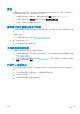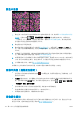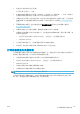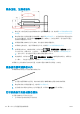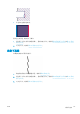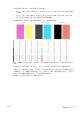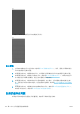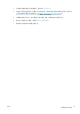HP DesignJet Z2600 Z5600 PostScript Printer-User Guide
●
检查已装入纸张的实际可打印区域。
可打印区域 = 纸张尺寸 – 边距
●
检查您的软件所理解的可打印区域(可能称为“打印区域”或“成像区域”)。例如,有些软件
应用程序所假定的标准可打印区域会大于本打印机使用的可打印区域。
●
如果您自定义的页面尺寸的边距非常窄,则打印机可能会强制使用自己的最小边距,从而会轻微
地截切图像。您可能需要考虑使用较大的纸张尺寸或无边界打印(请参阅第 53 页的选择边距选
项)。
●
如果图像自身含有留白,则有可能通过使用按边距裁切内容选项成功打印该图像(请参阅
第 53 页的选择边距选项)。
●
如果尝试在纸卷上打印很长的图像,请确定软件能够打印该尺寸的图像。
●
如果尝试打印的图像大于软件可处理的尺寸,则可能会裁切该图像的底部。要打印整个图像,请
尝试采用这些建议:
–
将文件另存为其它格式(例如 TIFF 或 EPS),并通过另一个应用程序将其打开。
–
使用 RIP 来打印文件。
●
对于宽度不够的纸张尺寸,您可能需要将页面从纵向旋转为横向。
●
如有必要,请在软件应用程序中减小图像或文档的尺寸以适应边距。
打印的图像丢失某些对象
打印高质量大型格式打印作业时可能需要使用大量数据,在一些特定的工作流中可能存在会导致打印
输出丢失某些对象的问题。以下建议可以帮助您避免此问题。
●
在驱动程序或前面板中选择较小的页面尺寸并扩展到所需的最终页面大小。
●
将文件另存为其它格式(例如 TIFF 或 EPS),并通过另一个应用程序将其打开。
●
使用 RIP 来打印文件。
●
在您的应用程序软件中降低位图图像的分辨率。
●
选择较低的打印质量以降低所打印图像的分辨率。
注:
如果在 Mac OS X 下工作,则并非所有这些选项都可用。
这些选项仅建议用于故障排除目的,可能会对最终输出质量或生成打印作业所需的时间造成不良影
响。因此,如果这些选项不能帮助解决问题,则应将其取消。
ZHCN
打印的图像丢失某些对象
135